Isi kandungan
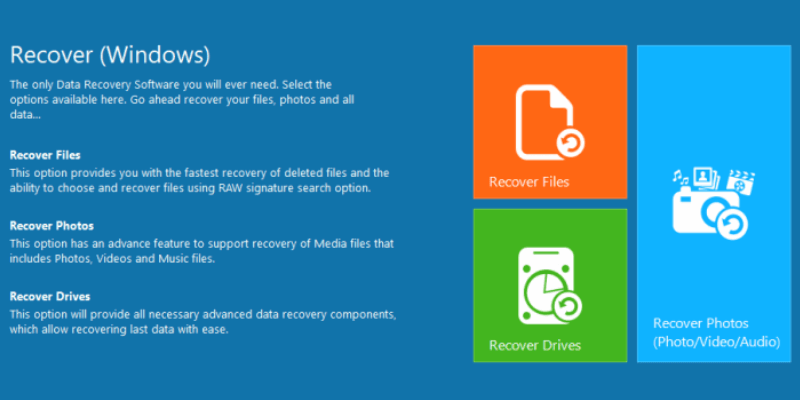
Remo Recover
Keberkesanan: Dapat memulihkan banyak fail yang dipadam Harga: Menawarkan tiga versi bermula $39.97 Kemudahan Penggunaan: Sangat mudah digunakan dengan arahan langkah demi langkah Sokongan: Membalas pertanyaan saya melalui e-mel dalam masa beberapa jam sahajaRingkasan
Remo Recover ialah program pemulihan data untuk Windows, Mac dan Android. Kami mencuba ketiga-tiga versi, tetapi demi panjangnya, ulasan ini akan memfokuskan pada versi Windows. Kebanyakan kita masih tinggal di dunia PC dan menggunakan sistem pengendalian Windows.
Untuk Windows, terdapat versi Asas, Media dan Pro tersedia. Versi Asas hanya melakukan imbasan pantas peranti storan dan cuba memulihkan fail. Malangnya, ia tidak dapat mencari fail khusus yang saya padamkan untuk ujian.
Versi Media dan Pro melakukan kerja yang lebih baik. Versi Media dapat mencari sekitar 30 GB foto dengan kira-kira 85% daripada fail yang dipadam masih boleh digunakan. Versi Pro mengambil masa yang lama untuk mengimbas cakera keras 1TB dan menemui lebih 200,000 fail. Kebanyakan fail kehilangan nama fail dan dinamakan semula mengikut nombor fail. Ini menjadikan hampir mustahil untuk mencari fail khusus yang saya cari.
Walau bagaimanapun, kami mendapati bahawa Remo Recover melakukan kerja yang hebat untuk memulihkan fail daripada kad SD. Oleh itu, kami percaya program ini lebih baik untuk mendapatkan semula data daripada pemacu volum yang lebih kecil. Selain itu, kami mengesyorkan anda melangkaumemilih kesemuanya.
Terdapat anggaran tempoh masa pemulihan akan diambil di sebelah kiri. Lebih banyak jenis fail yang anda pilih, lebih lama masa yang diambil.

Selepas lebih kurang 3 jam, Remo Recover dapat mencari 15.7 GB data. Ini kelihatan seperti berita hebat, tetapi malangnya ia bukan untuk ujian ini.
Walaupun dapat mencari 15.7GB data, hampir mustahil untuk mencari fail ujian yang kami cari. Terdapat lebih 270,000 fail dan hampir kesemuanya telah kehilangan nama. Kerana ini, fungsi carian hampir tidak berguna. Remo Recover hanya nombor fail ini. Saya perlu membuka setiap fail untuk mengetahui apa itu.
Ini tidak berkenaan dengan sesetengah fail .jpeg dan .gif, yang mana anda boleh mengimbas senarai lakaran kecil untuk melihat gambar dengan mudah. Tetapi dengan lebih 8,000 fail untuk dijalankan, ia masih agak menyusahkan.
Saya tidak akan mengatakan bahawa Remo Recover gagal dalam ujian ini kerana terdapat banyak pembolehubah dalam pemulihan data yang program tidak mengawalnya . Ia dapat memulihkan banyak fail–kami tidak pasti sama ada fail khusus yang kami cari telah dipulihkan atau tidak.
Remo Recover Mac Review

Permulaan halaman Remo Recover untuk Mac agak berbeza berbanding dengan rupa berjubin versi Windows. Mereka agak ketinggalan zaman. Selain reka bentuk, fungsinya nampaknya sama sahaja. Terdapat pilihan untuk memulihkan dipadam dankehilangan foto yang berfungsi dengan cara yang sama seperti versi Windows.

Selepas itu, tetingkap akan menunjukkan kepada anda cakera yang sedang disambungkan ke komputer. Untuk ujian ini, kami akan menggunakan kad SD 32GB dengan kandungan yang sama daripada ujian yang kami lakukan untuk Windows.
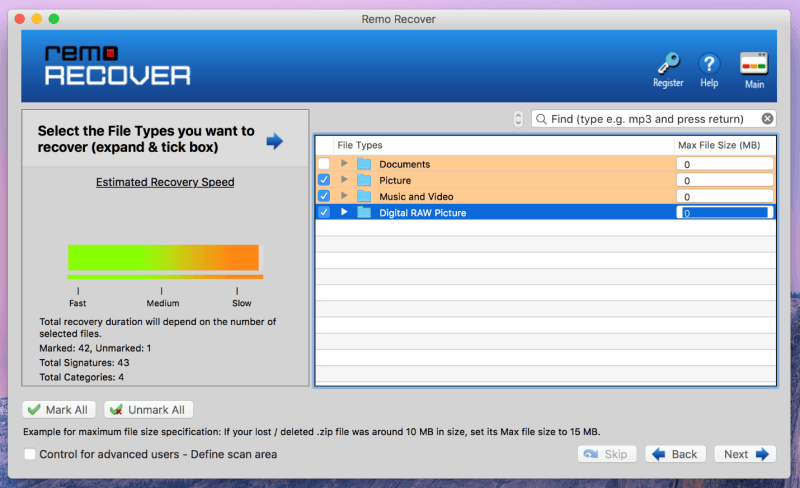
Tetingkap seterusnya akan memberi anda pilihan untuk memilih jenis fail yang Remo akan kelihatan untuk dalam peranti storan yang dipilih. Jika anda mengklik anak panah kecil di sebelah folder, ia akan menunjukkan jenis fail individu yang boleh anda pilih. Anda juga boleh mengehadkan saiz fail yang akan diimbas oleh program di sebelah kanan. Lebih kecil fail dan lebih sedikit jenis fail yang dipilih, lebih cepat imbasan.
Untuk ujian ini, saya hanya memilih semua jenis–daripada Gambar, Muzik dan Video serta folder Gambar RAW Digital–dan kemudian mengklik “Seterusnya.”

Imbasan kemudiannya akan bermula dan menunjukkan kepada anda beberapa butiran seperti bilangan fail dan folder, jumlah data dan masa yang telah berlalu. Anda juga mempunyai pilihan untuk menghentikan imbasan di sebelah kanan bar kemajuan.
Anggaran masa yang tinggal ialah lebih kurang 2 jam, walaupun imbasan sebenar mengambil masa kira-kira 3 jam untuk selesai.

Hasilnya mencampurkan fail dan folder yang tidak dipadamkan dengan yang dipadamkan. Untuk menunjukkan hanya fail yang dipadam yang telah ditemui, cuma klik butang "Tunjukkan Dipadam". Untuk memperhalusi lagi carian, anda juga boleh mencari nama khusus fail. Dengan kira-kira 29GB fail ditemui, saya memutuskan untuk memulihkan semua fail yang ditemui sahaja.
Di sinilah versi percuma berhenti. Untuk dapat memulihkan fail yang anda temui, anda perlu membeli program tersebut. Untuk melangkau masa pengimbasan yang telah dilakukan, sesi pemulihan boleh disimpan dan kemudian dimuat semula sebaik sahaja anda membeli perisian.

Memulihkan fail mengambil masa kira-kira dua jam dan fail sama ada disusun oleh lokasi mereka pada peranti storan atau mengikut jenis fail mereka. Kebanyakan fail yang dipulihkan hampir sempurna. Kualiti dan saiz adalah sama seperti sebelum pemadaman. Terdapat beberapa fail yang terlalu rosak untuk dipulihkan. Terdapat juga orang lain yang hanya meninggalkan lakaran kecil gambar asal.

Foto yang dipulihkan adalah daripada gambar yang diambil beberapa minggu lalu hingga beberapa bulan lalu. Malah foto daripada pelbagai kamera yang menggunakan kad SD yang sama turut dipulihkan. Walaupun terdapat foto yang tidak boleh dipulihkan, hakikat bahawa ia dapat memulihkan kebanyakannya bermakna Remo Recover dapat melakukan tugasnya dengan baik.
Remo Recover untuk Ulasan Android
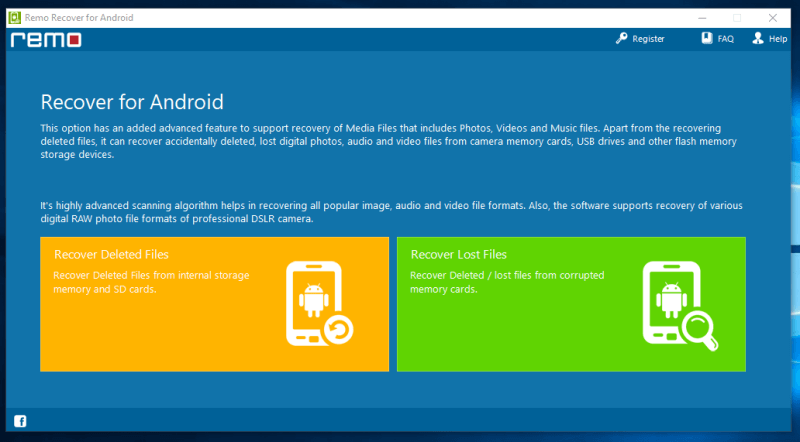
Remo Recover juga mempunyai versi untuk peranti Android. Anda boleh memulihkan fail yang dipadam dan hilang/rosak daripada telefon pintar Android anda. Reka bentuk halaman utama mengikuti jejak versi Windows. Ia sangat mudah untuk menavigasi dan memahami.

Imenggunakan Samsung Galaxy S3, yang dikatakan serasi mengikut senarai keserasian Android Remo Recover. Saya juga mencuba Xiaomi Mi3 - tidak berjaya. Saya tidak dapat menentukan dengan tepat di mana masalahnya kerana terdapat banyak pembolehubah. Ia mungkin telefon, kabel, komputer, pemacu, atau program itu sendiri. Pada masa ini, saya tidak boleh menyalahkan program sahaja, jadi saya tidak boleh menilai sepenuhnya sama ada program itu berfungsi atau tidak.
Sebab di sebalik Penilaian Ulasan Saya
Keberkesanan: 4/5
Saya menyemak tiga versi Remo Recover, dengan keberkesanan yang berbeza-beza. Saya tidak dapat menguji versi Android secara menyeluruh, walaupun versi Windows dan Mac berfungsi seperti yang sepatutnya. Saya dapat memulihkan banyak fail walaupun agak sukar untuk mencari fail khusus yang diperlukan. Walaupun begitu, hakikat bahawa kebanyakan fail yang dipulihkan boleh digunakan menunjukkan bahawa program ini berfungsi.
Harga: 4/5
Jika anda membeli Remo Recover , saya syorkan anda hanya mendapatkan versi Pro atau Media. Ia mempunyai semua ciri versi Asas bersama-sama dengan ciri imbasan mendalam, yang anda perlukan untuk mencari fail yang dipadamkan. Harga Pro masing-masing ialah $80 dan $95 untuk Windows dan Mac manakala versi Android tersedia pada harga $30.
Kemudahan Penggunaan: 4.5/5
Remo Recover mempunyai sangat arahan yang jelas dan langkah demi langkah tentang pilihan untuk dipilih dan perkara yang perlu anda lakukan. Ia memberimenggesa perkara yang mereka cadangkan dan menjauhkan anda daripada terus merosakkan peranti storan anda.
Sokongan: 5/5
Pasukan sokongan Remo Recover sangat bagus. Saya menghantar e-mel kepada mereka yang bertanya tentang pautan muat turun mereka untuk versi Android Remo Recover, yang tidak berfungsi. Saya menghantar e-mel kepada mereka pada pukul 5 petang dan saya mendapat e-mel peribadi pada pukul 7:40 malam. Mereka dapat bertindak balas dalam masa kurang daripada 3 jam, berbanding yang lain yang biasanya mengambil masa sehari atau lebih!

Alternatif untuk Pemulihan Alih Keluar
Mesin Masa : Untuk pengguna Mac, terdapat program sandaran dan pemulihan terbina dalam yang boleh anda gunakan. Mesin Masa membuat sandaran automatik fail anda sehingga pemacu yang digunakan untuk sandaran penuh. Fail tertua kemudiannya akan ditimpa untuk menyimpan fail yang lebih baharu. Ini sepatutnya menjadi pilihan pertama untuk memulihkan fail yang anda hilang. Jika ini tidak berfungsi atau tidak berkenaan, anda boleh memilih alternatif lain.
Recuva : Jika anda ingin mencuba program pemulihan data percuma dahulu, saya cadangkan untuk menggunakan Recuva. Ia 100% percuma untuk Windows dan melakukan kerja yang bagus mencari fail yang dipadamkan.
Wizard Pemulihan Data EaseUS : Jika anda sedang mencari alternatif Windows dan barangan percuma tidak boleh mengendalikan kerja, program pemulihan data oleh EaseUS ini mungkin salah satu pertaruhan paling selamat anda. Ia telah berfungsi dengan baik dalam ujian kami dan saya secara peribadi menggunakannya untuk memulihkan beberapa ujian saya sendirifail.
Disk Drill Mac : Jika anda memerlukan apl pemulihan untuk Mac, Disk Drill boleh membantu anda. Ia sangat mudah digunakan dan ia berfungsi dengan baik. Ia juga kira-kira $5 lebih murah daripada Remo Recover Pro untuk Mac.
Dr.Fone untuk Android : Untuk pemulihan data Android, anda boleh mencuba program yang dipanggil Dr.Fone ini. Ia mudah digunakan dan boleh memulihkan fail seperti kenalan, foto, mesej dan fail lain yang disimpan pada peranti Android.
Anda juga boleh membaca ulasan rangkuman kami tentang:
- Perisian Pemulihan Data Windows Terbaik
- Perisian Pemulihan Data Mac Terbaik
- Perisian Pemulihan Data iPhone Terbaik
- Perisian Pemulihan Data Android Terbaik
Kesimpulan
Secara keseluruhan, Remo Recover melakukan tugasnya memulihkan fail yang dipadamkan. Agak sukar untuk melalui beribu-ribu fail yang dipulihkan, dan hampir mustahil untuk mencari beberapa fail yang anda perlukan dari sana. Walau bagaimanapun, untuk peranti storan seperti kad SD dan pemacu denyar kurang daripada 50 GB, Remo Recover berfungsi dengan baik. Kebanyakan foto yang dipadamkan daripada kad SD telah dipulihkan tanpa masalah.
Saya akan mengesyorkan Remo Recover untuk memulihkan fail daripada peranti storan kecil. Ia berjaya memulihkan gambar daripada kad SD dan saya percaya ia juga akan berfungsi dengan baik pada pemacu kilat. Saya akan melangkau versi Asas mereka dan pergi terus ke sama ada versi Media atau Pro bagi Remo Recover mereka. Terpulang kepada anda untuk versi mana andapilih.
Dapatkan Remo RecoverJadi, adakah anda mendapati ulasan Remo Recover ini membantu? Kongsi maklum balas anda di bawah.
versi Asas dan pergi ke versi Media atau Pro secara langsung.Apa yang Saya Suka : Banyak arahan yang mudah diikuti dari awal hingga akhir. Mengubah versi perisian bergantung pada keperluan pemulihan anda. Sokongan pelanggan yang pantas. Dapat mendapatkan semula banyak fail yang dipadamkan kepada keadaan yang boleh digunakan. Anda boleh menyimpan sesi pemulihan untuk dimuatkan pada tarikh lain.
Apa yang Saya Tidak Suka : Masa imbasan yang sangat lama. Versi Android tidak berfungsi untuk saya. Sukar untuk mencari fail tertentu di antara beribu-ribu fail yang dipadam ditemui selepas imbasan.
4.4 Dapatkan Remo RecoverApakah Remo Recover?
Remo Recover adalah program pemulihan data yang tersedia untuk peranti Windows, Mac dan Android. Program ini mengimbas peranti storan pilihan anda untuk fail yang telah dipadamkan daripada peranti itu. Ia juga berfungsi pada pemacu rosak yang mungkin mempunyai fail yang dikatakan tidak boleh dipulihkan dan sektor yang rosak.
Adakah Remo Recover selamat digunakan?
Saya mengimbas Remo Recover menggunakan Avast Antivirus dan Malwarebytes Anti-perisian hasad, yang mengklasifikasikan Remo Recover sebagai selamat untuk digunakan. Tiada virus atau perisian hasad ditemui dalam program ini. Pemasangan juga tidak mempunyai sebarang spam atau pemasangan tersembunyi.
Remo Recover juga tidak perlu disambungkan ke Internet, yang mengalih keluar kemungkinan fail anda dihantar ke Internet. Tiada iklan pada program kecuali untuk tetingkap "Beli Sekarang" yang muncul jika tidakberdaftar lagi.
Remo Recover hanya mengakses fail anda yang dipadamkan. Oleh itu, fail yang masih dalam pemacu akan kekal utuh dan tidak diubah suai. Walau bagaimanapun, untuk mengelakkan sebarang masalah yang mungkin berlaku, buat sandaran fail anda.
Adakah Remo Recover percuma?
Tidak, bukan. Remo Recover hanya menawarkan versi percubaan yang memberikan anda hasil imbasan. Untuk memulihkan sebarang data, anda perlu membeli program tersebut.
Berapa harga Remo Recover?
Remo Recover menawarkan banyak versi yang boleh anda pilih di titik harga yang berbeza. Berikut ialah senarai versi dan harga yang tersedia pada masa penulisan ini:
Remo Recover untuk Windows:
- Asas: $39.97
- Media: $49.97
- Pro: $79.97
Remo Recover untuk Mac:
- Asas: $59.97
- Pro: $94.97
Remo Recover untuk Android:
- Lesen Sepanjang Hayat: $29.97
Perlu ambil perhatian bahawa versi Android Remo Recover hanya tersedia untuk Windows. Harga ini sepatutnya harga diskaun untuk masa yang terhad. Walau bagaimanapun, ia adalah harga yang sama untuk beberapa lama dan ia tidak menyatakan bila harga diskaun akan bertahan.
Mengapa Percaya Saya untuk Ulasan Ini?
Nama saya Victor Corda. Saya jenis lelaki yang suka bermain-main dengan teknologi. Rasa ingin tahu saya terhadap perkakasan dan perisian membawa saya kepada teras produk. Ada kalanya rasa ingin tahu saya menguasai diri saya dan akhirnya saya membuat sesuatulebih teruk daripada sebelum saya mulakan. Saya telah merosakkan cakera keras dan kehilangan banyak fail.
Perkara yang menarik ialah saya dapat mencuba beberapa alat pemulihan data dan mempunyai pengetahuan yang mencukupi tentang perkara yang saya inginkan daripadanya. Saya telah mencuba Remo Recover untuk Windows, Mac dan Android selama beberapa hari untuk berkongsi perkara yang saya pelajari daripada program dan jika ia berfungsi seperti yang diiklankan.
Saya di sini untuk berkongsi perkara yang berkesan. , perkara yang tidak, dan perkara yang boleh dipertingkatkan berdasarkan pengalaman saya dengan produk lain yang serupa. Saya akan membimbing anda melalui cara memulihkan fail penting menggunakan Remo Recover, yang telah dipadamkan secara tidak sengaja. Saya juga telah menguji pasukan sokongan mereka dengan menghantar e-mel kepada mereka tentang masalah yang saya hadapi semasa semakan.
Penafian: Remo Recover telah menawarkan kami kod NFR untuk menguji versi perisian mereka yang berbeza. Yakinlah bahawa ulasan kami tetap tidak berat sebelah. Mereka tidak mempunyai input editorial dalam kandungan ulasan ini sama sekali. Jika program ini berfungsi dengan baik, ia akan menjadi sebahagian daripada semakan.
Meletakkan Remo Recover dalam Ujian
Remo Recover Windows Review

Untuk ini ujian, kami akan mencuba setiap ciri Remo Recover dan melihat sejauh mana ia berfungsi. Terdapat 3 pilihan pemulihan untuk dipilih: memulihkan fail, memulihkan foto dan memulihkan pemacu. Kami akan menangani setiap perkara ini dengan senario khusus mereka sendiri.
Untuk mengaktifkan program, cuma klik Daftardi bahagian atas sebelah kanan dan sama ada masukkan kunci lesen atau akses akaun RemoONE anda. Kami diberi kunci lesen untuk versi Asas, Media dan Pro.
Versi Asas memberi anda akses penuh kepada pilihan Recover Files, yang melakukan imbasan pantas pemacu anda dan memulihkan apa sahaja fail yang ditemui. Versi Media adalah yang terbaik untuk memulihkan foto, video dan audio. Walaupun versi Pro memberi anda akses untuk melakukan imbasan mendalam pada pemacu anda. Setiap versi juga mempunyai ciri versi sebelum ini.

Saya memilih beberapa fail berbeza yang kemudiannya akan saya padamkan. Fail ini akan digunakan untuk ciri pertama dan terakhir. Untuk versi Media, saya akan menggunakan kad SD Sandisk 32GB dengan lebih 1000+ foto dan fail video .mov bernilai kira-kira 10GB. Mari lihat sama ada Remo Recover akan lulus ujian kami.
Ujian 1: Pulihkan data daripada cakera keras (menggunakan Recover Files)

Pilihan Recover Files adalah serupa untuk imbasan pantas pada program pemulihan data lain. Remo Recover menawarkan dua cara untuk memulihkan data menggunakan pilihan "Recover Files". Yang pertama membolehkan anda memulihkan fail yang dipadamkan daripada mana-mana pemacu atau peranti storan. Yang kedua melakukan perkara yang sama, tetapi anda juga boleh mengimbas partition yang mungkin tidak dikesan atau rosak. Untuk ujian ini, kami mencuba kedua-duanya untuk mencari fail yang sama dan mengetahui perbezaan antara kedua-duanya.

Tetingkap seterusnya akan menunjukkan kepada anda senarai yang disambungkanperanti media storan. Untuk ujian ini, saya memilih Cakera C: dan kemudian mengklik anak panah di bahagian bawah sebelah kanan.

Imbasan bermula secara automatik. Hebatnya, imbasan tidak mengambil banyak masa. Ia hanya mengambil masa kira-kira lima minit untuk selesai.

Remo kemudian menunjukkan senarai folder dan fail yang ditemuinya. Dengan imbasan kami, ia menemui sejumlah 53.6GB fail. Terdapat dua cara untuk mencari melalui senarai fail secara manual: Paparan data, yang merupakan cara biasa untuk melihat folder dan paparan jenis fail, yang menyusun fail mengikut jenis.
Dengan lebih 200,000 fail, Saya tidak boleh hanya menyelongkar folder untuk fail ujian kami. Saya sebaliknya menggunakan ciri carian di bahagian atas sebelah kanan dan mencari perkataan "ujian", yang terdapat dalam semua nama fail ujian.

Carian ini mengambil masa yang agak lama, tetapi tidak lama cukup untuk membuat kecoh. Saya hanya menunggu sekitar 10 minit dan pencarian telah selesai. Malangnya, Remo Recover tidak dapat mencari fail ujian kami menggunakan ciri Asas. Mudah-mudahan, ciri Media dan Pro akan berfungsi dengan lebih baik.
Ujian 2: Pulihkan data daripada kamera digital (kad memori)
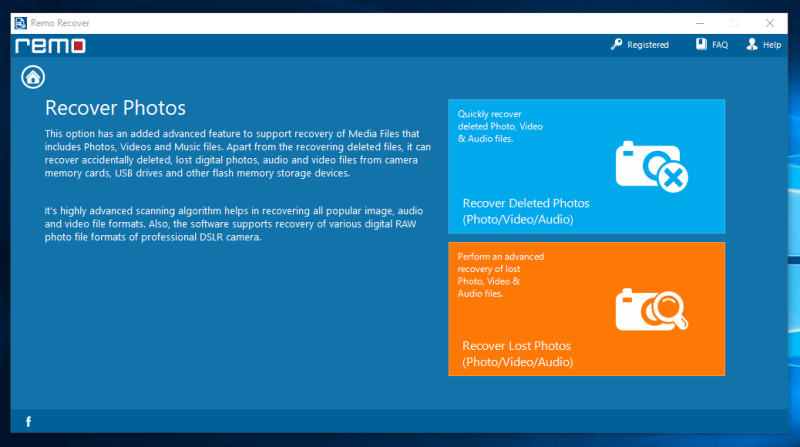
Ciri Media mempunyai susun atur yang serupa dan juga ciri yang hampir sama. Ciri Pulihkan Foto yang Dipadamkan mengimbas peranti storan anda dengan pantas untuk foto, video dan fail audio. Walaupun, ini tidak memulihkan fail RAW yang biasanya dibuat daripada kamera profesional.
The Recover LostPilihan Foto melakukan imbasan peranti storan anda yang lebih tepat dan lanjutan yang turut menyokong format fail RAW. Untuk ujian ini, kami menggunakan kad SD SanDisk 32GB dengan lebih 1,000 foto dan video bernilai 10GB. Ini mengambil kira-kira 25GB ruang pada kad SD.
Saya memadamkan setiap fail pada kad SD dan meneruskan dengan imbasan lanjutan.
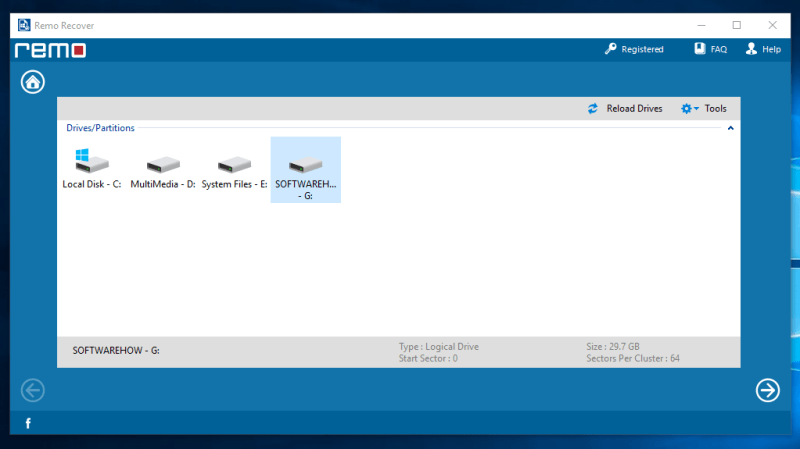
Selepas mengklik "Pulihkan Foto yang Hilang ”, anda perlu memilih pemacu yang ingin anda imbas. Cuma klik pemacu dan kemudian klik anak panah di penjuru kanan sebelah bawah.

Imbasan mengambil masa kira-kira satu setengah jam untuk selesai. Yang mengejutkan saya, Remo Recover menemui 37.7GB data, yang lebih besar daripada saiz storan kad SD saya. Ini kelihatan agak menjanjikan setakat ini.

Saya memutuskan untuk memulihkan semua fail Remo Recover ditemui. Saya hanya menandakan setiap folder dengan tanda semak untuk memilih semua fail dan kemudian mengklik anak panah seterusnya. Semak di bahagian bawah senarai fail jika anda telah menandai semua fail yang anda inginkan. Pemulihan fail biasanya mengambil masa berjam-jam untuk diselesaikan dan anda tidak mahu kehilangan fail selepas menunggu lama.
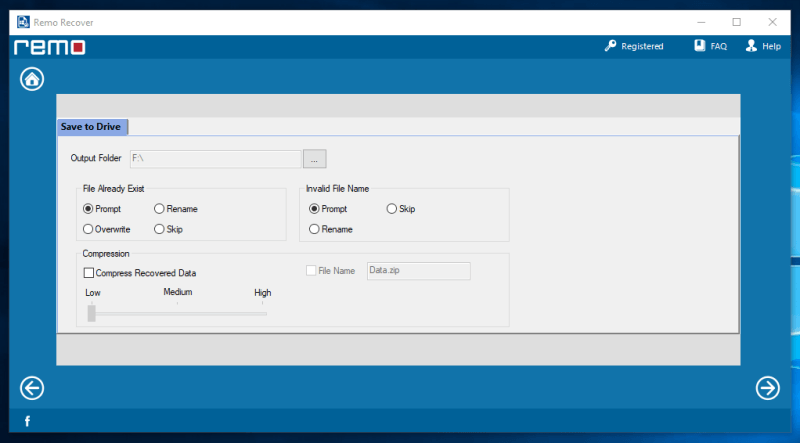
Selepas anda memilih fail yang ingin anda pulihkan, anda perlu untuk memilih ke mana fail tersebut akan pergi. Sila ambil perhatian bahawa anda TIDAK DAPAT memulihkan fail anda ke pemacu yang sama asalnya. Anda juga diberi pilihan tentang cara membalas fail yang telah wujud pada pemacu yang sama atau jika fail tersebut mempunyai failnama tidak sah.
Mempunyai pilihan untuk memampatkan fail yang dipulihkan ialah ciri yang bagus untuk dimiliki. Walaupun ia mengambil masa yang lebih lama, ia akan menjimatkan beberapa GB pada pemacu keras anda.

Pemulihan mengambil masa kira-kira 2 jam untuk 37.7GB fail media. Gesaan kemudian akan muncul untuk menunjukkan kepada anda cara fail yang dipulihkan telah disusun.
Remo Recover melakukan kerja yang hebat dengan fail media. Kebanyakan, jika tidak semua, foto boleh dibuka dengan betul. Sesetengah fail video mempunyai beberapa masalah, tetapi saya mengesyaki ia akan berlaku kerana saiz failnya yang besar. Fail audio yang dipulihkan juga berfungsi dengan baik dengan gangguan yang minimum. Saya menganggarkan bahawa sekitar 85% - 90% daripada fail yang dipulihkan masih boleh digunakan. Saya mengesyorkan Remo Recover jika anda perlu memulihkan fail media secara khusus.
Ujian 3: Pulihkan data daripada pemacu keras PC
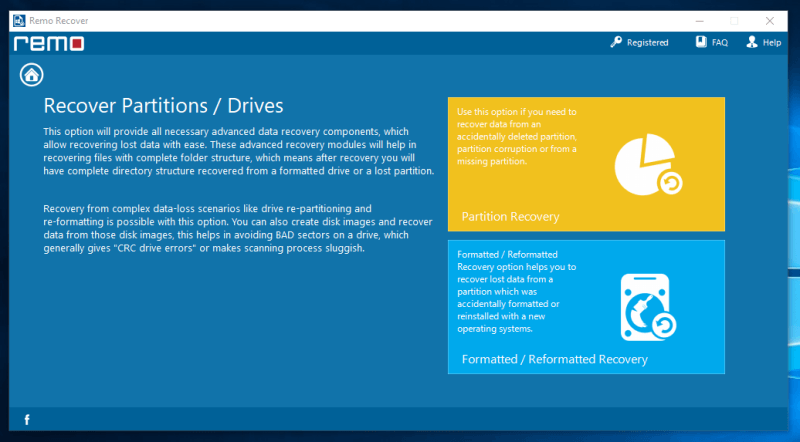
Versi Pro Remo Recover ialah serupa. Anda boleh memilih antara memulihkan fail yang dipadam atau memulihkan fail yang hilang akibat diformat semula atau rosak. Remo Recover juga mencadangkan membuat imej cakera untuk pemacu yang mungkin mempunyai sektor buruk. Ini akan mengurangkan kebarangkalian ralat dan mengelakkan kerosakan selanjutnya pada pemacu itu sendiri.
Untuk ujian ini, kami akan menggunakan pilihan kedua kerana pemacu telah diformatkan semula.

Saya memutuskan untuk mengimbas pemacu keras luaran 1TB WD Elements saya yang mempunyai fail ujian padanya. Sama seperti ujian lain, saya hanya mengklik pemacu dan kemudian mengklik“Seterusnya.”

Dengan pemacu yang besar untuk mengimbas, adalah dinasihatkan untuk melakukan ini semalaman. Ia mungkin mengambil masa beberapa jam untuk selesai, dan adalah dinasihatkan untuk mengelak daripada menggunakan komputer semasa imbasan. Ini akan memberikan program kebarangkalian yang lebih tinggi untuk memulihkan fail yang diperlukan memandangkan kurang data yang dialihkan.
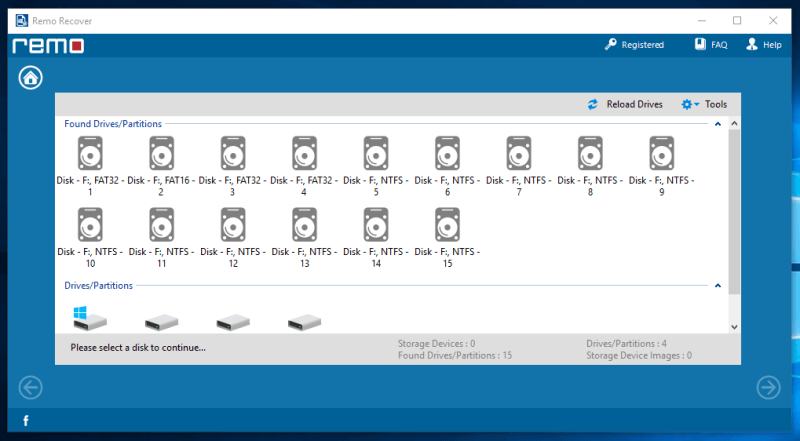
Imbasan mengambil masa kira-kira 10 jam untuk selesai. Selepas imbasan, ia menunjukkan sekumpulan partition yang ditemui pada cakera keras. Saya tidak pasti bahagian mana fail saya disimpan. Saya akhirnya memilih partition terbesar, yang saya fikir fail saya akan berada di dalamnya.

Tetingkap seterusnya memberi anda pilihan untuk mengimbas jenis fail tertentu, seperti dokumen, video dan jenis fail lain. Ini sepatutnya membantu anda memendekkan masa imbasan dengan mengabaikan jenis fail yang anda tidak cari. Terdapat sebilangan besar jenis fail untuk dipilih.
Semasa ujian saya, mengimbas melalui jenis fail menjadikan program ketinggalan sehingga ranap. Ini bermakna saya terpaksa membuat imbasan semula, yang agak menyusahkan. Saya tidak begitu pasti sama ada masalah itu berlaku disebabkan oleh komputer saya atau program itu sendiri. Pada kali kedua, masalah itu nampaknya telah hilang.

Saya memilih 27 jenis fail untuk merangkumi semua fail ujian. Sesetengah jenis fail diulang kerana ia mempunyai penerangan yang berbeza. Saya tidak pasti yang mana satu digunakan pada fail ujian dan jadi saya akhirnya

